win10平板模式怎么返回到桌面状态
发布时间:2018-06-20 18:30:15 浏览数: 小编:yimin
随着windows10 32位纯净版系统的推广,多数人都使用上了新的微软桌面操作系统,但是新系统还是留存了部分metro界面,导致一部分用户在经过一些操作后进入到了平板模式,即metro模式,无法返回到电脑桌面状态。下面系统族的小编就和大家分享一下操作方法啦。
系统推荐:萝卜家园win10系统下载
1、如图所示,是一个metro界面(平板模式)和桌面界面的对比。
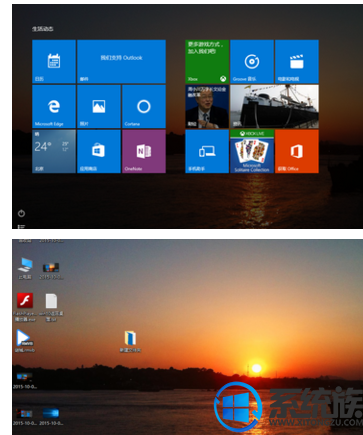
2、在metro界面下,其实只要用鼠标点击右下角的“通知”按钮
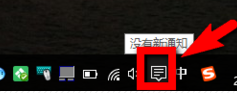
3、在通知界面栏,可以看到一个“平板模式”的选项被选中,此时只要再次点击该选项,即可退出平板界面,进入Windows桌面模式。
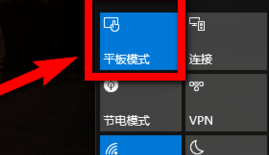
4、或者也可以使用另一种方法,同样方便。如图所示,使用切换窗口按键“ALT”+“tab”键即可。
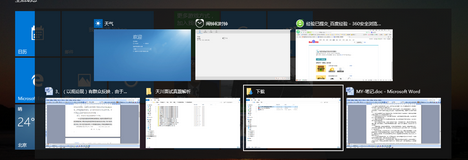
5、找到需要返回的窗口,松开键盘即可
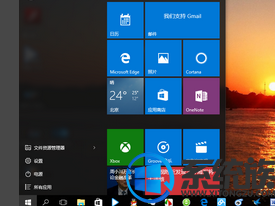
6、在这种情况下虽然找到了要操作的窗口,但是仍然没有退出平板模式,如果想退出平板模式仍然需要进行第一步操作。
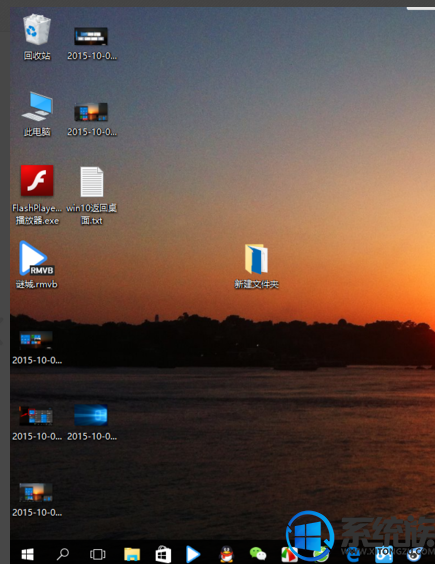
以上便是平板模式如何返回桌面状态的操作方法啦,有需要的小伙伴赶紧动手尝试一下吧,希望可以帮助到你,感谢大家对我们系统族喜欢和浏览,觉得本文不错就收藏和分享起来吧!
系统推荐:萝卜家园win10系统下载
1、如图所示,是一个metro界面(平板模式)和桌面界面的对比。
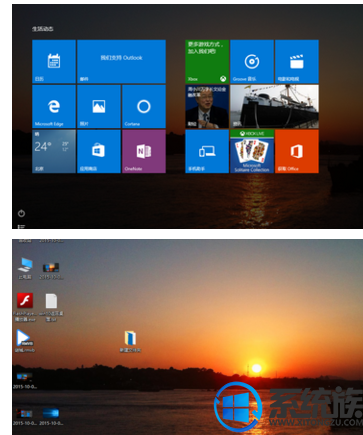
2、在metro界面下,其实只要用鼠标点击右下角的“通知”按钮
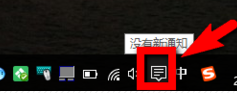
3、在通知界面栏,可以看到一个“平板模式”的选项被选中,此时只要再次点击该选项,即可退出平板界面,进入Windows桌面模式。
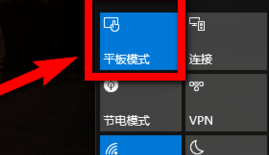
4、或者也可以使用另一种方法,同样方便。如图所示,使用切换窗口按键“ALT”+“tab”键即可。
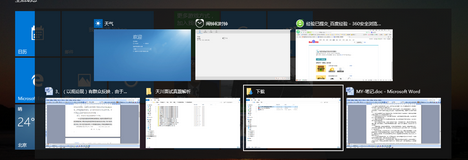
5、找到需要返回的窗口,松开键盘即可
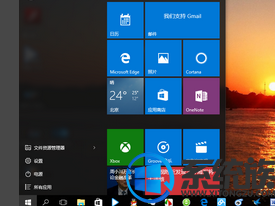
6、在这种情况下虽然找到了要操作的窗口,但是仍然没有退出平板模式,如果想退出平板模式仍然需要进行第一步操作。
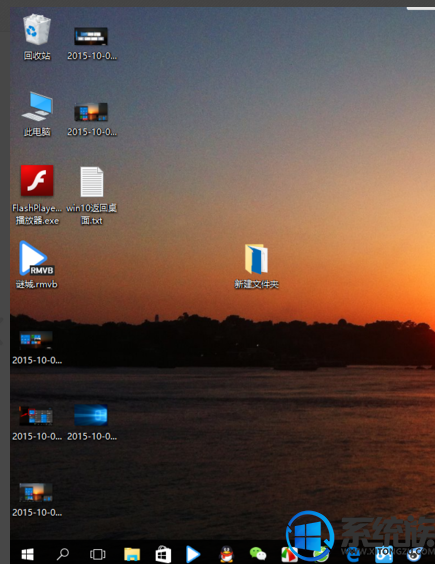
以上便是平板模式如何返回桌面状态的操作方法啦,有需要的小伙伴赶紧动手尝试一下吧,希望可以帮助到你,感谢大家对我们系统族喜欢和浏览,觉得本文不错就收藏和分享起来吧!
上一篇: win10系统中如何修复wps文件
下一篇: win10系统如何开启HDR



















